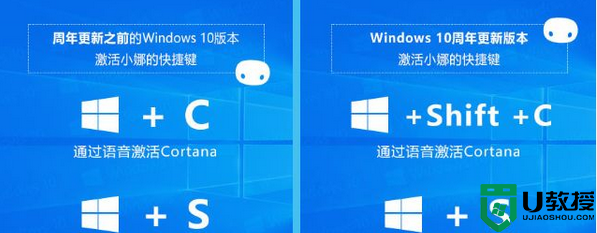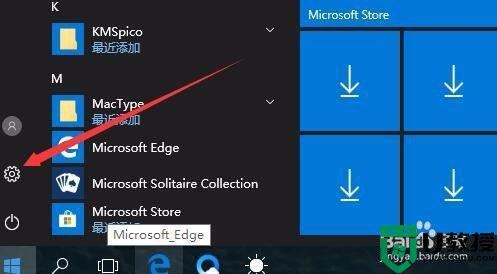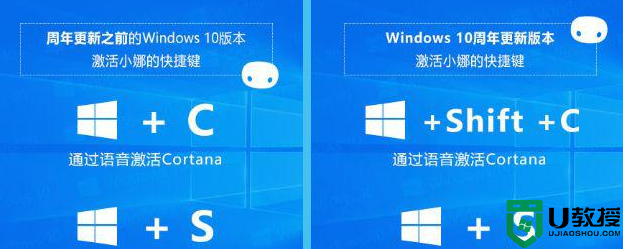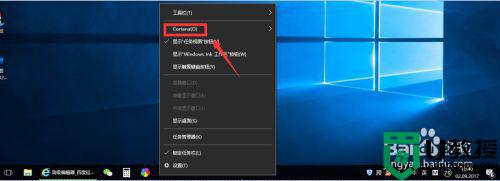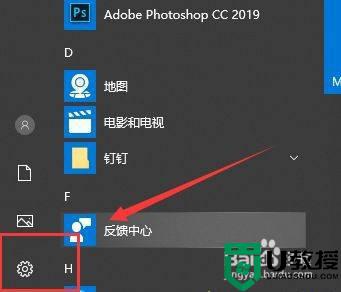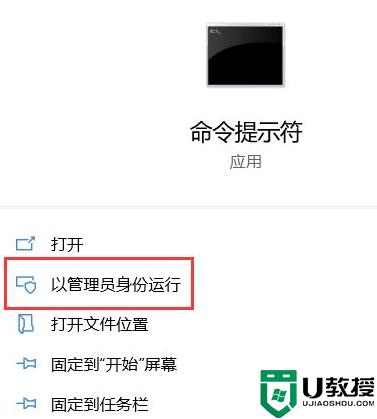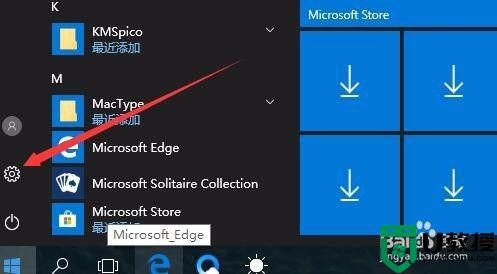更新win10专业版后小娜不能用如何修复
时间:2021-12-09作者:xinxin
在win10专业版系统中,大多用户会选择默认启动小娜搜索功能,这样想要查找电脑中一些文件时也能够通过小娜快速找到,可是最近有用户在进行win10系统的更新之后,小娜功能却不能用了,那么更新win10专业版后小娜不能用如何修复呢?这里小编就来教大家修复方法。
推荐下载:系统之家win10免激活
具体方法:
1、点击桌面左下方的【语音功能】,选择进入语音助手界面。

2、在弹出的对话框里面,点击【当然】选项授权进行使用。
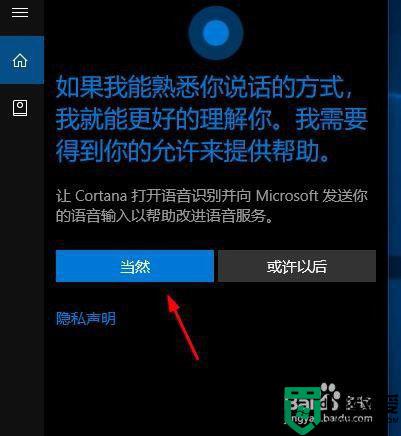
3、对准电脑麦克风说出自己的【语音内容】,等待显示识别结果。
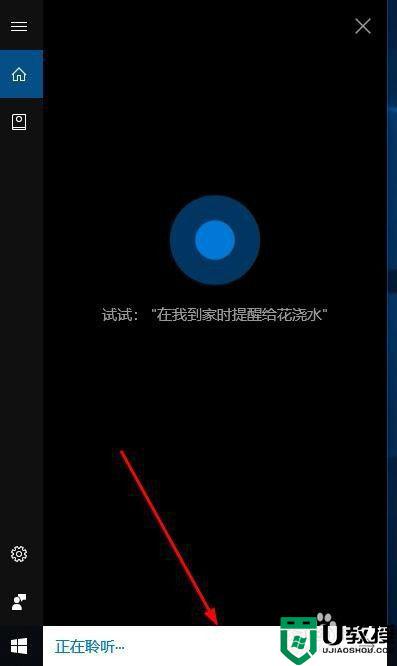
4、遇到不能正常使用的状况,点击左侧的【点击此处】。
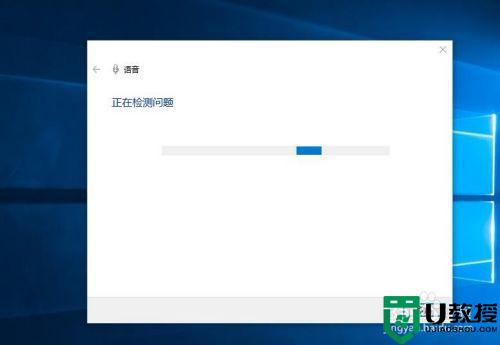
5、选择遇到的【问题类型】,可以选择【语音助手听不到我的声音】。

6、点击【下一步】,电脑系统会自动进行扫描和识别。
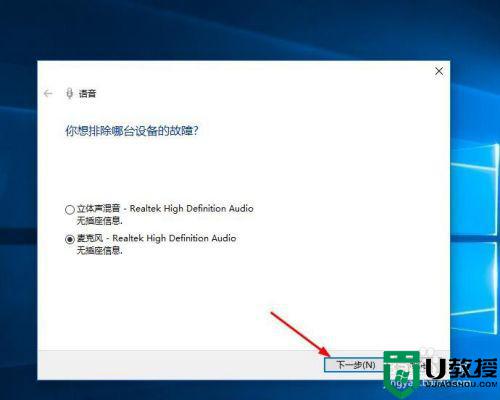
7、最后点击【设置麦克风】,修复完成以后点击【小娜】开启语音助手。
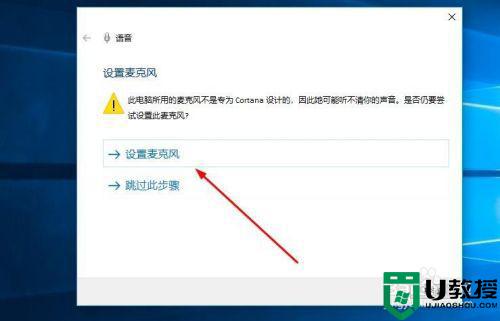
以上就是有关更新win10专业版后小娜不能用修复方法了,有遇到相同问题的用户可参考本文中介绍的步骤来进行修复,希望能够对大家有所帮助。